Word文档无法编辑怎么办
我们电脑中的Word文档出现无法编辑的情况,该怎么解决呢?今天给大家介绍一下Word文档无法编辑的具体解决方法。
1. 首先我们打开电脑,选择新建一个空白文档。
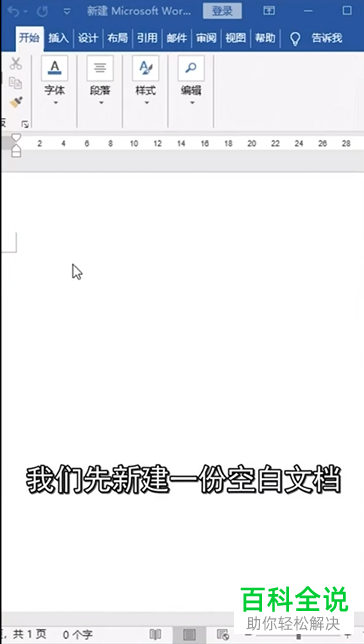
2. 在打开的页面,点击上方的插入菜单,依次点击下方的文本---对象---“文件中的文字”选项。
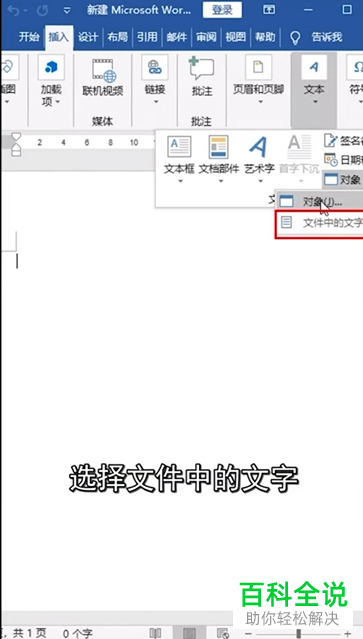
3. 然后在弹出的窗口中,找到无法编辑的文档,点击下方的插入按钮,即可正常打开进行编辑了。
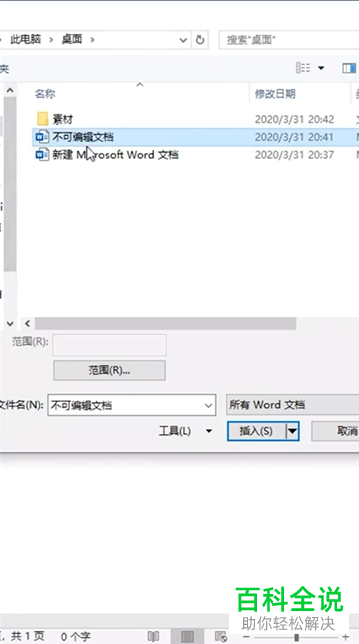
以上就是Word文档无法编辑的具体解决方法。
赞 (0)
我们电脑中的Word文档出现无法编辑的情况,该怎么解决呢?今天给大家介绍一下Word文档无法编辑的具体解决方法。
1. 首先我们打开电脑,选择新建一个空白文档。
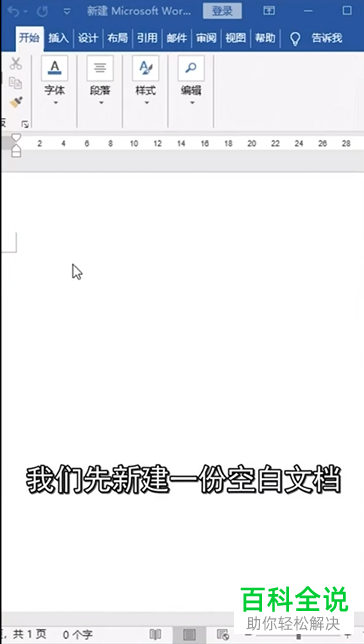
2. 在打开的页面,点击上方的插入菜单,依次点击下方的文本---对象---“文件中的文字”选项。
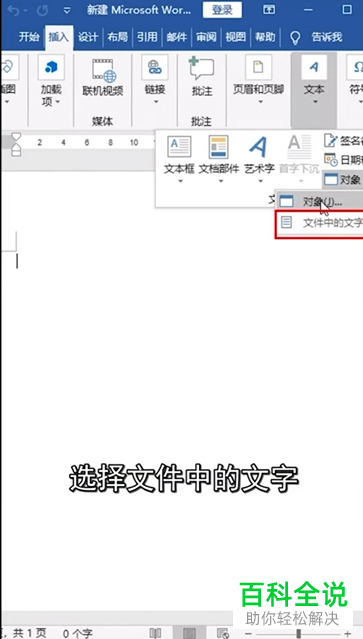
3. 然后在弹出的窗口中,找到无法编辑的文档,点击下方的插入按钮,即可正常打开进行编辑了。
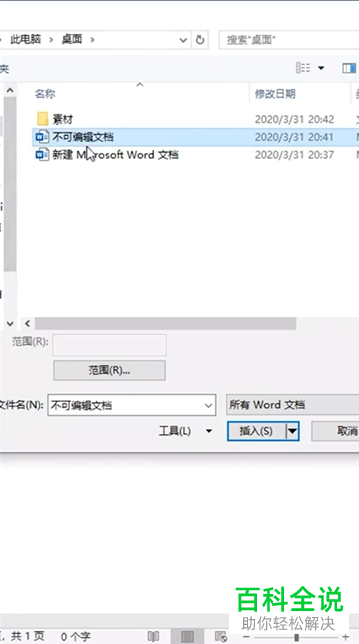
以上就是Word文档无法编辑的具体解决方法。